适用于
分类(旧)
文本处理更多信息
| 分享时间 | 2023-06-07 19:07 |
| 最后更新 | 2023-12-01 13:52 |
| 修订版本 | 11 |
| 用户许可 | -未设置- |
| Quicker版本 | 1.39.43 |
| 动作大小 | 102.2 KB |
简介
爆炸复制
效果演示
常规效果
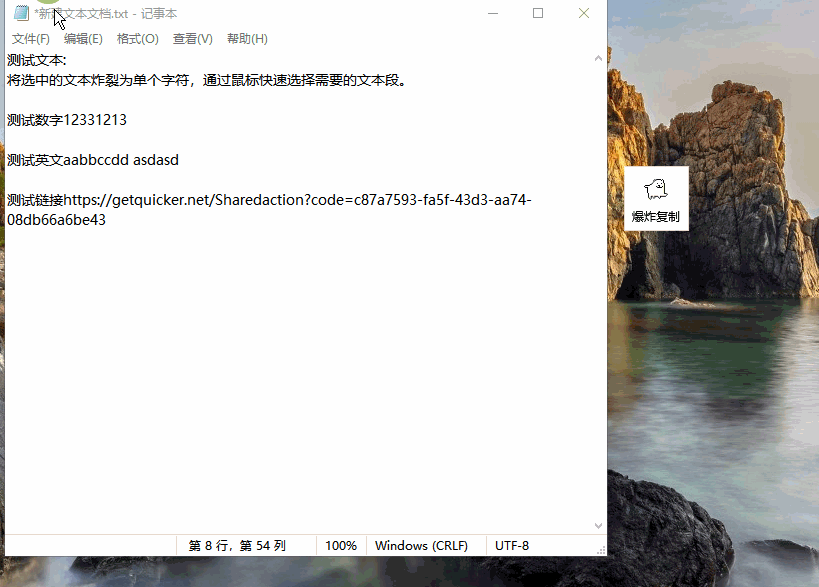
文本储存器
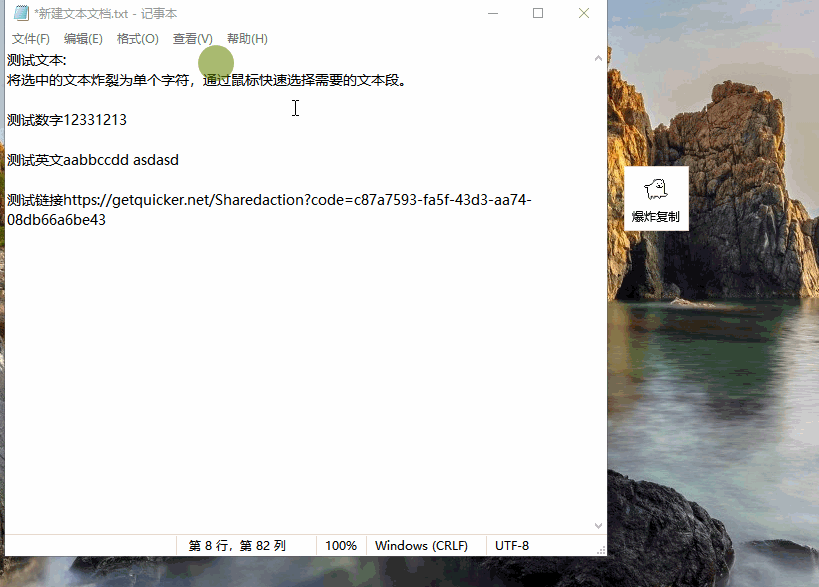
连续模式 - 收集器
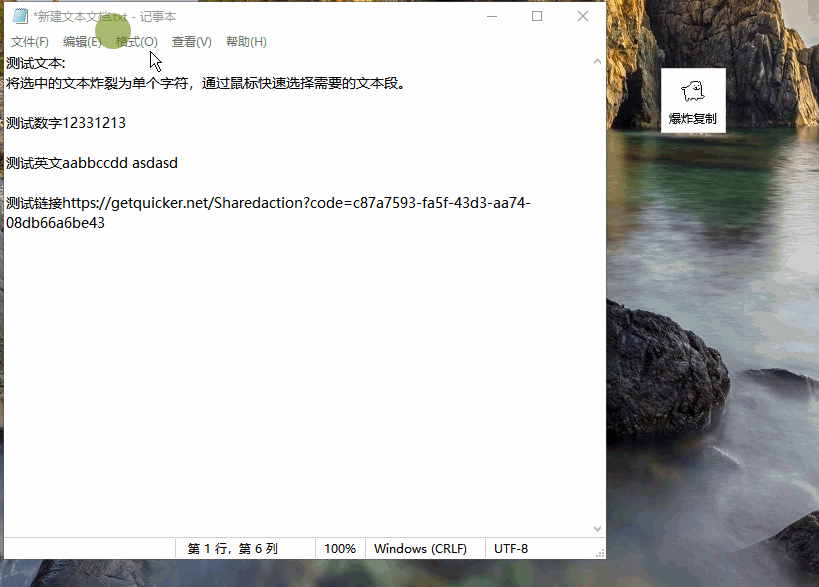
发送到动作

动作功能
将选中的文本炸裂为单个字符,通过鼠标快速选择需要的文本段
使用方式
选中文本,点击动作。选择需要的文本(始/末),循环,直到关闭窗口或鼠标中键(滑轮)点击窗口退出,此时选中的所有文本将写入剪切板
功能说明
1. 窗口设置
| 按钮列数 | 每一行的按钮数量,0 可以设置根据按钮宽度自动设置。 |
| 列宽 | 每列的宽度,不恰当的设置可能会裁剪文本。一般只使用0和-1 0 自动宽度 (适用于纯字符,即不开启合并数字和英文) -1 不对齐按钮宽度 (适用于不等长字符串,即不开启合并数字和英文) |
| 按钮间距 | 按钮之间的距离 |
| 按钮内边距 | 按钮文字和边框的距离,可选形式 : 左,上,右,下 左右,上下 上下左右 |
| 字符限制 | 默认80,理论50~150根据电脑配置选择。 超过的字符将被裁剪抛弃,注意!过大的数字将影响窗口的显示(慢) 即使如此扔不建议一次性选择过多文本,会影响程序速度。也不利于选择 |
2. 颜色设置 略
3. 数据设置
| 间隔符 | 爆炸复制过程中可能会涉及多次选择,在每次选择的文本段之间加入间隔符,以区分, 不需要的话留空即可 |
| 合并数字和英文 | 正常情况将会拆分数字和英文,勾选此选项连续的英文和数字将会合并。 |
| 数据来源 | 选中文本:选择的文本 剪切板数据:剪切板内已有的数据,一般不用除非某些程序选中文本无法使用 网页选择器:选择网页元素,提取数据,需要QUicker 浏览器插件 以上数据来源均可以在右键快捷使用 |
数据来源 每次剪切板内容改变 | 数据来源选项之一, 选择后右键快捷功能将失效 开始动作后,将等待剪切板内容改变,如果60秒没有改变,将结束动作。 如果改变了将继续爆炸复制流程, 等待剪切板变化-爆炸复制将无限循环。 如果希望退出循环,只需要复制相同的内容两次 |
| 输出文本 | 写入剪切板:效果同描述,会覆盖剪切板内容 追加剪切板:会保存剪切板内容,并把新的数据写入到最后,需要注意的是数据来源是剪切板的画,可能不会得到预期想要的 文本储存器:动作自带的储存器,右键可以找到。项目以追加形式保存,好处是不污染剪切板,关闭时会询问是否保存修改。想要清空时就都删掉,然后保存 写入到文件:会要求设置一个目录,每次的数据将会以不同文件形式保存,时间命名。 追加到文件:会要求设置一个txt文本文件,需要自行创建,每次的数据将会被追加到该文件最后。 (注意 写入或追加到文件的 提示气泡 可以点击,以快速打开目录或文本文件) 发送到动作:请先设置动作ID,会运行目标动作,并且像目标动作发送_superbang 参数,同时将输出内容发送到剪切板。 目标动作可以接收此参数,并从剪切板读取输出的内容以实现 |
额外说明
不要选太多文本,慢
不要选太多文本,慢
不要选太多文本,慢
从前往后依次选,选完后边的不能回去选前面的。
右键可以设置一些选项
没了。。。
最近更新
| 修订版本 | 更新时间 | 更新说明 |
|---|---|---|
| 11 | 2023-12-01 13:52 |
增加了一个工作模式,极速模式(原来的模式为经典模式)
极速模式,去除了字符限制,增加了滑词选择等功能,选择体验更好。但是大部分的自定义功能将不可用。(感谢GPT) |
| 10 | 2023-07-17 22:33 |
增加发送到动作参数选项,选择文本直接作为参数发送
增加字体大小设置选项 默认数字调整,按钮内边距调整,文字看起来更连贯 |
| 9 | 2023-06-22 13:22 |
更换了字符提取方式,现在更快了
初步实现了网址识别 |

 京公网安备 11010502053266号
京公网安备 11010502053266号